Behebung von Hintergrundbildern, die nach dem Jubiläums-Update nicht auf dem Sperrbildschirm angezeigt werden
Verschiedenes / / November 28, 2021
Behebung von Hintergrundbildern, die nach dem Jubiläums-Update nicht auf dem Sperrbildschirm angezeigt werden: Es gibt ein neues Problem in Windows 10 nach dem Jubiläums-Update, bei dem Ihre Hintergrundbilder nicht mehr auf dem Sperrbildschirm angezeigt werden, stattdessen wird ein schwarzer Bildschirm oder eine Volltonfarbe angezeigt. Das Windows-Update soll zwar das Problem mit Windows beheben, aber dieses Jubiläums-Update scheint verursacht viele Probleme, aber es schließt auch viele Sicherheitslücken, daher ist es sehr wichtig, dies zu installieren aktualisieren.
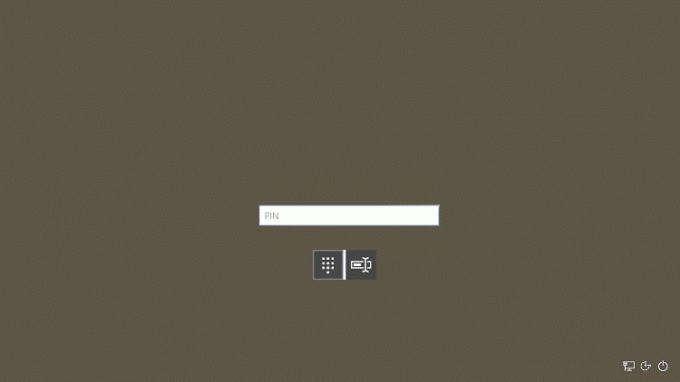
Vor dem Jubiläums-Update auf dem Anmeldebildschirm, wenn Sie eine Taste drücken oder nach oben wischen, wurde das Windows-Standardbild als Hintergrund angezeigt. Außerdem hatten Sie die Möglichkeit, zwischen diesem Bild oder Volltonfarben zu wählen. Mit dem Update können Sie jetzt ganz einfach den Hintergrund des Sperrbildschirms auswählen, der auch auf dem Anmeldebildschirm angezeigt werden soll, aber das Problem ist, dass er nicht so funktioniert, wie er sollte. Lassen Sie uns also ohne Zeitverlust sehen, wie Sie dieses Problem mit den unten aufgeführten Schritten zur Fehlerbehebung beheben können.
Inhalt
- Behebung von Hintergrundbildern, die nach dem Jubiläums-Update nicht auf dem Sperrbildschirm angezeigt werden
- Methode 1: Aktivieren Sie Windows-Animationen
- Methode 2: Zurücksetzen von Windows Spotlight
- Methode 3: Shell-Befehl ausführen
Behebung von Hintergrundbildern, die nach dem Jubiläums-Update nicht auf dem Sperrbildschirm angezeigt werden
Stellen Sie sicher, dass einen Wiederherstellungspunkt erstellen nur für den Fall, dass etwas schief geht.
Methode 1: Aktivieren Sie Windows-Animationen
1. Drücken Sie die Windows-Taste + I, um die Einstellungen zu öffnen, und klicken Sie dann auf Personalisierung.

2. Wählen Sie dann aus dem linken Menü Bildschirm sperren.
3.Stellen Sie sicher “Hintergrundbild des Sperrbildschirms auf dem Anmeldebildschirm anzeigen” Umschalter ist EIN.
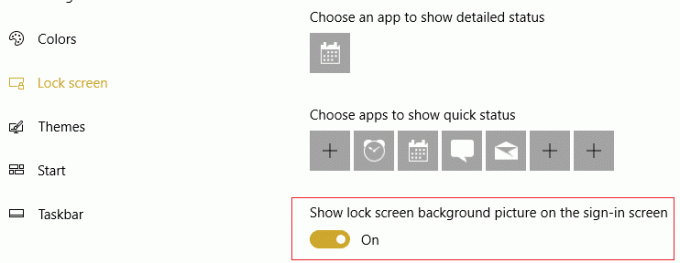
4.Rechtsklick auf Dieser PC und wählen Sie Eigenschaften.

5.Klicken Sie nun auf Erweiterte Systemeinstellungen aus dem linken Menü.

6.Klicken Sie auf der Registerkarte Erweitert auf Einstellungen unter Leistung

7. Stellen Sie sicher, dass das Häkchen bei „Animieren Sie Fenster beim Minimieren und Maximieren.“

8.Klicken Sie dann auf Übernehmen und anschließend auf OK, um die Einstellungen zu speichern.
Methode 2: Zurücksetzen von Windows Spotlight
1. Drücken Sie die Windows-Taste + I, um die Einstellungen zu öffnen, und klicken Sie dann auf Personalisierung.

2. Wählen Sie dann aus dem linken Menü Bildschirm sperren.
3.Wählen Sie unter Hintergrund Bild oder Diashow (es ist nur vorübergehend).

4. Drücken Sie nun die Windows-Taste + R, geben Sie den folgenden Pfad ein und drücken Sie die Eingabetaste:
%USERPROFILE%/AppData\Local\Packages\Microsoft. Fenster. ContentDeliveryManager_cw5n1h2txyewy\LocalState\Assets
5.Wählen Sie alle Dateien im Ordner Assets aus, indem Sie drücken Strg + A Löschen Sie diese Datei dann endgültig, indem Sie drücken Umschalt + Löschen.
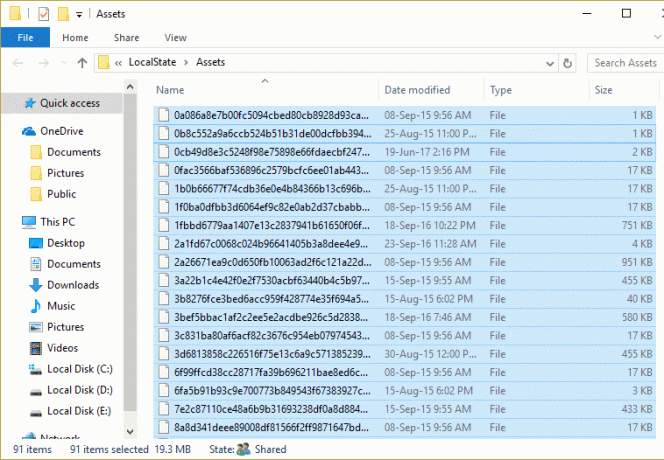
6.Der obige Schritt würde alle alten Bilder löschen. Drücken Sie erneut die Windows-Taste + R, geben Sie den folgenden Pfad ein und drücken Sie die Eingabetaste:
%USERPROFILE%/AppData\Local\Packages\Microsoft. Fenster. ContentDeliveryManager_cw5n1h2txyewy\Einstellungen
7.Rechtsklick auf Einstellungen.dat und roaming.lock Klicken Sie dann auf Umbenennen und benennen Sie sie als settings.dat.bak und roaming.lock.bak.
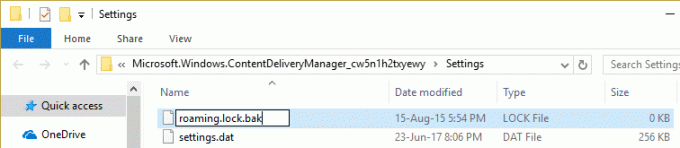
8. Starten Sie Ihren PC neu, um die Änderungen zu speichern.
9.Dann gehen Sie erneut zu Personalisierung und wählen Sie unter Hintergrund erneut Windows-Spotlight.
10.Wenn Sie fertig sind, drücken Sie die Windows-Taste + L, um zu Ihrem Sperrbildschirm zu gelangen erstaunlicher Hintergrund. Das sollte Beheben Sie, dass Hintergrundbilder nach dem Jubiläums-Update-Problem nicht auf dem Sperrbildschirm angezeigt werden.
Methode 3: Shell-Befehl ausführen
1.Gehe wieder zu Personalisierung und vergewissere dich Windows-Spotlight unter Hintergrund ausgewählt ist.
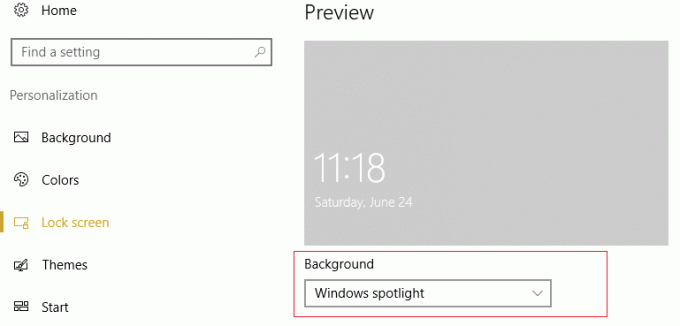
2.Jetzt tippen Power Shell Klicken Sie in der Windows-Suche mit der rechten Maustaste darauf und wählen Sie Als Administrator ausführen.

3. Geben Sie den folgenden Befehl in PowerShell ein, um Windows Spotlight zurückzusetzen, und drücken Sie die Eingabetaste:
Get-AppxPackage -allusers *ContentDeliveryManager* | foreach {Add-AppxPackage "$($_.InstallLocation)\appxmanifest.xml" -DisableDevelopmentMode -register }
4.Lassen Sie den Befehl ausführen und starten Sie Ihren PC neu, um die Änderungen zu speichern.
Für dich empfohlen:
- Fix kann die Bildschirmauflösung in Windows 10 nicht ändern
- Wiederherstellen von TrustedInstaller als Dateibesitzer in Windows
- Ändern des Überwachungsports für Remotedesktop
- 5 Möglichkeiten zur Behebung von Windows hat einen IP-Adresskonflikt erkannt
Das hast du erfolgreich Behebung von Hintergrundbildern, die nach dem Jubiläums-Update nicht auf dem Sperrbildschirm angezeigt werden Wenn Sie noch Fragen zu diesem Beitrag haben, können Sie diese gerne im Kommentarbereich stellen.



